Menu principal - Arquivo - Mover com diálogo - Usando o FreeCommander |
|
Se "Usando o FreeCommander" estiver selecionado (no item de menu "Ferramentas → Configurações → Operações de arquivos e pastas" na seção "Mover"), o diálogo "Mover" do FreeCommander é aberto depois da ativação do item de menu "Arquivo → Mover com diálogo" ou a tecla "F6".
O diálogo "Mover" contém as abas:
a barra de informações:
e os botões:
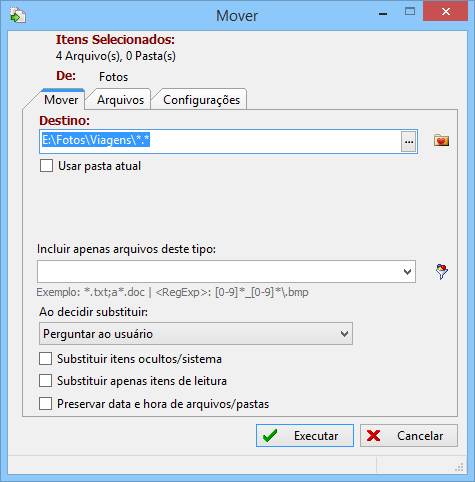
Itens selecionados
O conteúdo exibido em "Itens selecionados" difere de acordo com o número de itens que serão movidos:
- Um item para ser movido
Se apenas um arquivo (ou pasta) é selecionado, o nome do arquivo (ou pasta) é exibido em "Itens selecionados". - Vários item para ser movidos
Se vários arquivos (e/ou pastas) são selecionados, o número de arquivos (e/ou pastas) são exibidos em "Itens selecionados".
De
A pasta de onde os itens serão movidos é exibida em "De".
Destino
- Campo de entrada de destino
O campo de entrada "Destino" inicialmente pega a pasta do painel inativo e, se apenas um item é selecionado, o nome do item. Se vários itens são selecionados, "*.*" em vez do nome.
Se apenas um item é selecionado, o nome do item é focalizado. Caso contrário, o conteúdo do campo de entrada é focalizado. - Opção "Usar pasta atual"
Se esta opção é marcada, a pasta no campo de entrada "Destino" é substituída pela pasta do painel ativo. Neste caso as pastas "De" e "Destino" são as mesmas. Depois de clicar na opção novamente, a caixa é desmarcada e o conteúdo do campo inicial é restaurado. - Botão

Depois de ativar o botão uma lista de seleção com as pastas favoritas é exibida. Clicando em uma pasta substitui o conteúdo do campo de entrada pela pasta clicada.
uma lista de seleção com as pastas favoritas é exibida. Clicando em uma pasta substitui o conteúdo do campo de entrada pela pasta clicada. - Botão

Depois de ativar o botão ou a tecla F4, o diálogo "Procurar pasta" é exibido. Selecionando uma pasta e clicando em "OK", substitui o conteúdo do campo de entrada com a pasta selecionada.
ou a tecla F4, o diálogo "Procurar pasta" é exibido. Selecionando uma pasta e clicando em "OK", substitui o conteúdo do campo de entrada com a pasta selecionada.
Incluir apenas arquivos deste tipo:
- Campo de entrada "Incluir apenas arquivos deste tipo"
O conteúdo do campo de entrada "Incluir apenas arquivos deste tipo" permite limitar (filtro) o número de itens selecionados no painel ativo da janela principal do FreeCommander. Isso reduz o número de itens que serão movidos. Caracteres especiais e expressões regulares são aceitos no campo de entrada. Assim que um filtro é inserido e a aba "Arquivos" ou o botão "Executar" são ativados, o conteúdo da barra de informações Aguardando início da operação em: ...arquivos ...pastas é atualizado. - Botão

Depois de ativar o botão uma lista de seleção é exibida, com as últimas entradas (filtros) neste campo e o texto "
uma lista de seleção é exibida, com as últimas entradas (filtros) neste campo e o texto ":" (para inserir expressões regulares). Clicando em uma linha na lista de seleção, substitui o conteúdo do campo de entrada com o conteúdo da linha clicada. - Botão

Depois de ativar o botão uma lista de seleção com filtros (definida no item de menu "Pasta → Filtro → Definir filtros...") é exibida. Selecionando um filtro, substitui o conteúdo do campo de entrada com "
uma lista de seleção com filtros (definida no item de menu "Pasta → Filtro → Definir filtros...") é exibida. Selecionando um filtro, substitui o conteúdo do campo de entrada com ":" + "conteúdo do filtro".
Ao decidir substituir
Em "Ao decidir substituir", pode ser definido o que deve ser feito com os arquivos da pasta de destino, que têm o mesmo nome de um arquivo a ser movido. As seguintes opções de substituição são oferecidas:
- Perguntar ao usuário
Se esta opção é selecionada, e um arquivo com o mesmo nome (como o arquivo que será movido) existir na pastas de destino, o diálogo "Confirmar substituição" é exibido, onde o usuário pode decidir, como gerenciar o conflito. - Substituir tudo
Se esta opção é selecionada, um arquivo com o mesmo nome (como o arquivo que será movido) que existe na pasta de destino é substituído automaticamente (sem confirmação do usuário). - Ignorar tudo
Se esta opção é selecionada, um arquivo não é copiado, se um arquivo com o mesmo nome existir na pasta de destino. - Substituir antigos
Se esta opção é selecionada, apenas arquivos com o mesmo nome são movidos, se a última data de alteração na pasta de destino é mais antiga do que na pasta "De". Isso significa que apenas os arquivos mais atuais serão copiados. - Substituir menores
Se esta opção é selecionada, apenas os arquivos com o mesmo nome serão movidos, se eles forem maiores do que os arquivos na pasta de destino. - Renomear automaticamente o arquivo de destino
Se esta opção é selecionada e um arquivo com o mesmo nome (como o arquivo que será movido) que existe na pasta de destino, é renomeado (o arquivo da pasta de destino) sem solicitação. Exemplo: o arquivo "FreeCommander.exe" é renomeado para "FreeCommander(2).exe". Se "FreeCommander(2).exe" já existir, o novo arquivo será nomeado para "FreeCommander(3).exe", etc.
Substituir itens ocultos/sistema
Esta opção é aplicada quando o arquivo (a ser substituído) na pasta de destino tem o atributo "sistema" ou "oculto".
Se esta opção estiver marcada, esses arquivos são tratados da mesma forma que os outros arquivos, em relação a substituição.
Se esta opção não estiver marcada, o diálogo a seguir "Confirmar substituição" é exibido (independente da opção de substituição selecionada):

Substituir apenas itens de leitura
Esta opção é aplicada quando o arquivo (a ser substituído) na pasta de destino tem o atributo "somente leitura".
Se esta opção estiver marcada, esses arquivos são tratados da mesma forma que os outros arquivos, em relação a substituição.
Se esta opção não estiver marcada, o diálogo a seguir "Confirmar substituição" é exibido (independente da opção de substituição selecionada):
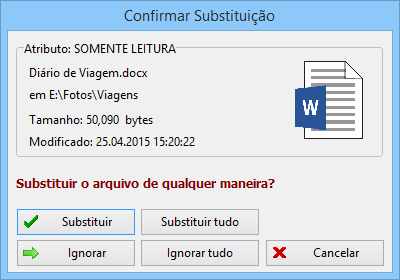
Preservar data e hora de arquivos e pastas
Se esta opção estiver marcada, a data de criação do item copiado é a data de criação do item original.
A data de criação é definida depois do processo de cópia. Portanto, o processo de cópia não deve ser interrompido.
A aba "Arquivos" lista todos os arquivos e pastas para serem movidos com os seus caminhos.
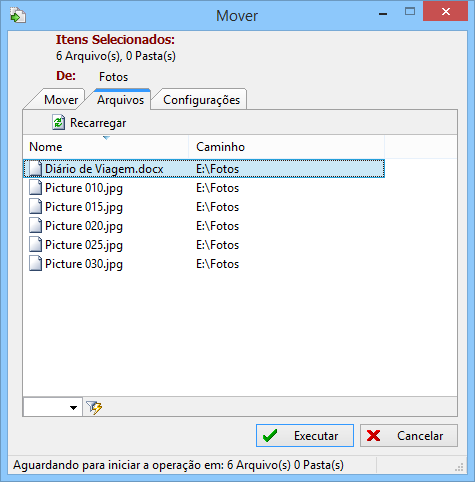
Botão 
Ativando o botão  recarrega todos os arquivos e pastas. Isto pode ser útil se eles podem ser processados de várias áreas de trabalho.
recarrega todos os arquivos e pastas. Isto pode ser útil se eles podem ser processados de várias áreas de trabalho.
Barra de filtro rápido
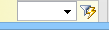
O filtro rápido oferece a possibilidade de diminuir o número de arquivos que serão movidos (ela não é aplicada a pastas). Se um filtro rápido é ativado a opção "Preservar data e hora de arquivos e pastas" é ignorada.
- Campo de entrada
O campo de entrada "Filtro rápido" permite você definir um filtro. (Exemplo: ".bmp; .png; a*.htm")
Assim que o foco está sobre este campo e o primeiro caractere é digitado, o filtro rápido é ativado e o botão atrás do campo de entrada é alterado de para
para  .
. - Botão

Depois de ativar o botão ![]() uma lista de seleção é exibida, com as últimas entradas (filtros) neste campo. Clicando no botão
uma lista de seleção é exibida, com as últimas entradas (filtros) neste campo. Clicando no botão ![]() ativa o filtro realçado.
ativa o filtro realçado.
- Botão

Clicando em ativa o filtro rápido, altera o botão para
ativa o filtro rápido, altera o botão para  e atualiza o conteúdo da barra de informações Aguardando o início da operação em: ...arquivos ...pastas.
e atualiza o conteúdo da barra de informações Aguardando o início da operação em: ...arquivos ...pastas.
Clicando em desativa e altera o botão de volta para
desativa e altera o botão de volta para .
.
Na aba "Configurações" configurações adicionais para o processo de cópia podem ser definidas.

Fechar automaticamente para operação bem sucedida
Se está opção é marcada, o diálogo "Mover" é fechado automaticamente, assim que todos os processos de cópia forem concluídos com êxito.
Fechar automaticamente para operação cancelada
Se está opção é marcada, o diálogo "Mover" é fechado automaticamente, depois que um processo de cópia foi cancelado.
Minimizar automaticamente ao iniciar a operação
Se está opção é marcada, o diálogo "Mover" é minimizado automaticamente, depois do botão  ter sido ativado.
ter sido ativado.
Executar a operação usando E/S (recomendada para transferências de arquivos muito grandes)
Se está opção é marcada, os processos de mover são realizados com E/S não armazenada em buffer. Isso pode ser útil, se arquivos muito grandes são movidos, porque caso contrário o buffer do Windows pode causar problemas de desempenho.
Tamanho limite para E/S não armazenada em buffer (GB)
Se a opção "Executar operação usando E/S não armazenada em buffer (recomendada para transferências de arquivos muito grandes)" é marcada, neste campo de entrada o tamanho mínimo do arquivo pode ser definido, partindo que os arquivos são movidos sem buffer.
Botão Salvar
Depois de ativar o botão "Salvar", todas as configurações definidas nas abas "Mover" e "Configurações" são salvas e aplicadas para o próximo processo de mover do FreeCommander ativado pelo item de menu "Arquivo → Mover" ou o atalho "Shift+F6".
Barra de informações: Aguardando o início da operação em: ...arquivos ...pastas
No diálogo "Mover" a barra de informações (a linha mais abaixo da janela) "Aguardando o início da operação em: ...arquivos ...pastas" exibe as informações de quantos arquivos e pastas devem ser movidos. Ao abrir a caixa de diálogo a barra é invisível. Sempre que a aba "Arquivos" ou o botão "Executar" são ativados, os arquivos e pastas que serão movidos são carregados, e seu número é calculado e exibido. O número de arquivos e pastas que aparecem na barra de informações pode ser diferente do número apresentado em "Itens selecionados". As diferenças podem resultar de:
- O campo de entrada "Incluir apenas arquivos deste tipo" conter um filtro
- Em "Itens selecionados" todos os arquivos e pastas selecionados são contados.
Na barra de informações todas as subpastas e todos os arquivos nas pastas selecionadas e suas subpastas são contados adicionalmente.
Depois de ativar o botão  o processo de mover de todos os itens que serão movidos é iniciado. A caixa de diálogo "Mover" exibe as seguintes modificações:
o processo de mover de todos os itens que serão movidos é iniciado. A caixa de diálogo "Mover" exibe as seguintes modificações:
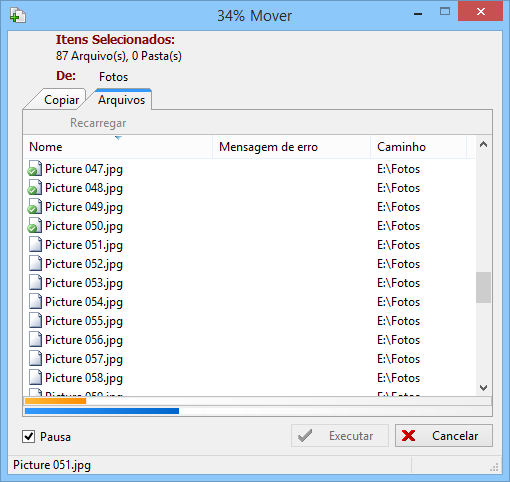
O diálogo "Mover" e suas modificações são visíveis apenas, se a opção "Minimizar automaticamente ao iniciar a operação" (na aba "Configurações") não estiver marcada. A aba "Configurações" é invisível durante o processo de mover.
Pausa
Clicando nesta opção, marca e suspende o processo de mover. Clicando novamente desmarca a opção e continua o processo de mover.
Cancelar
Depois de ativar o botão  (durante o processo de mover) a solicitação "Você realmente deseja cancelar a operação?" é exibida. Depois de confirmar a solicitação, o diálogo "Mover" é fechado (sem mais processos de mover). Já concluídos o mover restantes.
(durante o processo de mover) a solicitação "Você realmente deseja cancelar a operação?" é exibida. Depois de confirmar a solicitação, o diálogo "Mover" é fechado (sem mais processos de mover). Já concluídos o mover restantes.
Progresso de mover
O progresso de mover é visualizado como se segue:
- A mensagem "x% movido" é exibido na barra de título.
- Uma barra de progresso é exibida abaixo da lista de itens.
Status de mover dos itens
Na lista de itens, cada item é precedido por um ícone que mostra o status de mover do item:
 Item ainda não movido
Item ainda não movido Item movido com êxito
Item movido com êxito Um erro ocorreu durante o processo de mover deste item.
Um erro ocorreu durante o processo de mover deste item.
O item não foi movido.
Uma mensagem de erro é exibida na coluna "Mensagem de erro" na linha do item. Mover o item foi ignorado.
Mover o item foi ignorado.
O item não foi movido.
A barra de mensagem exibe o item movido atualmente.
Os itens são movido na ordem em que estão listados na aba "Arquivos".
Se a decisão de substituição "Perguntar ao usuário" estiver selecionada e um arquivo com o mesmo nome (como o arquivo que será movido) existe na pasta de destino, o diálogo "Confirmar substituição" é exibido, onde o usuário pode decidir, como lidar o conflito.
No diálogo "Confirmar substituição" o usuário pode decidir, se um arquivo deve ser substituído em caso de conflito.
Clicando no ícone do arquivo abre o seguinte menu de contexto:
- Visualizar
Depois de ativar "Visualizar" o arquivo é exibido no visualizador. - Propriedades...
Depois de ativar "Propriedades..." a janela de propriedades para este arquivo é aberta.

Confirmar substituição
Em "Confirmar substituição" o arquivo que será substituído é exibido riscado, incluindo o seu caminho, tamanho e data de modificação.
Se a linha de modificação está em negrito, este arquivo é mais recente do que o outro arquivo.
Por
Em "Por" o arquivo que será movido é exibido, incluindo o seu caminho, tamanho e data de modificação.
Se a linha de modificação está em negrito, este arquivo é mais recente do que o outro arquivo.
Substituir
Ativando o botão "Substituir", substitui o arquivo exibido em "Confirmar substituição" pelo arquivo exibido em "Por".
Substituir tudo
Ativando o botão "Substituir tudo", substitui todos os arquivos de destino (com o mesmo nome como do arquivo que será movido) sem confirmação.
Substituir todos os antigos
Ativando o botão "Substituir todos os antigos", substitui todos os arquivos de destino (com o mesmo nome como do arquivo que será movido), se a data de modificação do arquivo de destino é anterior a data de modificação do arquivo que será copiado (o arquivo que será movido é mais recente). Nenhum outro aviso é fornecido.
Ignorar
Depois de ativar o botão "Ignorar", o arquivo exibido em "Por" não é movido. O arquivo exibido em "Confirmar substituição" não é substituído.
Ignorar tudo
Depois de ativar o botão "Ignorar tudo", mais nenhum arquivo de destino (com o mesmo nome como do arquivo que será movido) é substituído.
Mais opções
Ativando "Mais opções" abre um menu de contexto com as seguintes opções adicionais:
- Substituir todos os menores (Mover maior)
Se esta opção é selecionada, todos os arquivos de destino (com o mesmo nome como do arquivo que será movido) são substituídos, se eles são menores do que os arquivos que serão movidos. - Renomear automaticamente arquivos de destino
Se esta opção é selecionada, todos os arquivos de destino (com o mesmo nome como do arquivo que será movido) são automaticamente renomeados. Depois disso o arquivo "Por" é movido normalmente. Exemplo: o arquivo "FreeCommander.exe" é renomeado para "FreeCommander(2).exe". Se "FreeCommander(2).exe" já existir, o novo arquivo é nomeado para "FreeCommander(3).exe", etc.
- Renomear automaticamente arquivos copiados
Se esta opção é selecionada, os arquivos que serão movidos, são movidos já renomeados. Na pasta "Por" o nome do arquivo não é alterado. Na pasta de destino o arquivo original será mantido inalterado. Exemplo: o arquivo "FreeCommander.exe" é renomeado para "FreeCommander(2).exe". Se "FreeCommander(2).exe" já existir, o novo arquivo é nomeado para "FreeCommander(3).exe", etc.
Ativando o botão "Cancelar", cancela o processo de mover (deste e de todos os novos arquivos em conflito). Mover restantes já concluídos (mover, sem conflitos e mover arquivos em conflito que foram confirmados manualmente).
